웨이보 중간에 워터마크 설정하는 방법_웨이보 중간에 워터마크 설정하는 방법
PHP 편집자 Xiaoxin은 오늘 Weibo 워터마크 설정에 대한 기사를 가져왔습니다. 인기 있는 소셜 플랫폼인 웨이보(Weibo)는 워터마크가 중앙에 위치할 때 특유의 매력을 갖고 있습니다. 이 글에서는 Weibo에 워터마크를 설정하여 사진을 더욱 개인화되고 전문적으로 만드는 방법을 자세히 소개합니다. 소셜 미디어의 등장으로 워터마크는 많은 사용자가 자신의 스타일을 선보이고 작품을 보호하는 중요한 방법이 되었습니다. 이 기사가 독자들이 Weibo 워터마크를 설정하는 방법과 많은 작품 중에서 사진을 돋보이게 만드는 방법을 더 잘 이해하는 데 도움이 되기를 바랍니다.
1. 먼저 웨이보에 접속하신 후, 오른쪽 하단에 있는 나를 클릭하고 [고객센터]를 선택하세요.
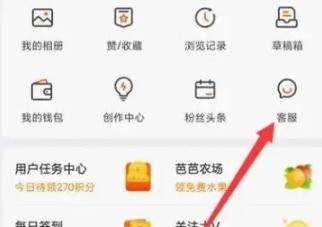
2. 검색창에 [워터마크]를 입력하고 [웨이보 이미지 워터마크 설정]을 선택하세요.
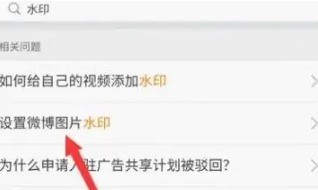
3. 그런 다음 인터페이스에서 [링크]를 클릭하세요.
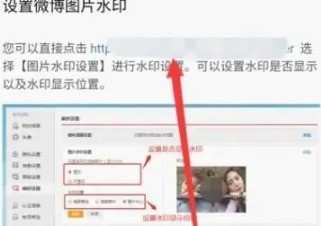
4. 새로 열린 창에서 [이미지 워터마크 설정]을 클릭하세요.
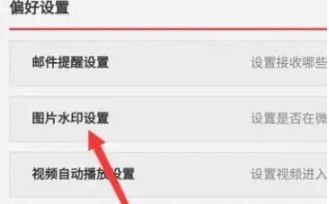
5. 마지막으로 [사진 센터]를 체크하고 [저장]을 클릭하세요.
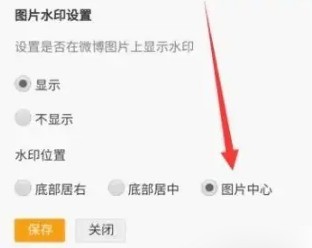
위 내용은 웨이보 중간에 워터마크 설정하는 방법_웨이보 중간에 워터마크 설정하는 방법의 상세 내용입니다. 자세한 내용은 PHP 중국어 웹사이트의 기타 관련 기사를 참조하세요!

핫 AI 도구

Undresser.AI Undress
사실적인 누드 사진을 만들기 위한 AI 기반 앱

AI Clothes Remover
사진에서 옷을 제거하는 온라인 AI 도구입니다.

Undress AI Tool
무료로 이미지를 벗다

Clothoff.io
AI 옷 제거제

AI Hentai Generator
AI Hentai를 무료로 생성하십시오.

인기 기사

뜨거운 도구

메모장++7.3.1
사용하기 쉬운 무료 코드 편집기

SublimeText3 중국어 버전
중국어 버전, 사용하기 매우 쉽습니다.

스튜디오 13.0.1 보내기
강력한 PHP 통합 개발 환경

드림위버 CS6
시각적 웹 개발 도구

SublimeText3 Mac 버전
신 수준의 코드 편집 소프트웨어(SublimeText3)

뜨거운 주제
 7489
7489
 15
15
 1377
1377
 52
52
 77
77
 11
11
 52
52
 19
19
 19
19
 41
41
 웨이보에서 이전 웨이보를 날짜별로 검색하는 방법_웨이보에서 이전 웨이보를 날짜별로 검색하는 방법
Mar 30, 2024 pm 07:26 PM
웨이보에서 이전 웨이보를 날짜별로 검색하는 방법_웨이보에서 이전 웨이보를 날짜별로 검색하는 방법
Mar 30, 2024 pm 07:26 PM
1. 먼저 모바일 웹브라우저를 열고, 웨이보 웹버전을 검색한 후, 입장 후 좌측 상단의 아바타 버튼을 클릭하세요. 2. 그런 다음 오른쪽 상단에 있는 설정을 클릭하세요. 3. 설정에서 버전 전환 옵션을 클릭하세요. 4. 그런 다음 버전 스위치에서 컬러 버전 옵션을 선택합니다. 5. 검색을 클릭하여 검색 페이지로 들어갑니다. 6. 키워드를 입력한 후 사람찾기를 클릭하세요. 7. 검색 완료 화면이 나타나면 필터를 클릭하세요. 8. 마지막으로 릴리스 시간 열에 특정 날짜를 입력하고 필터를 클릭합니다.
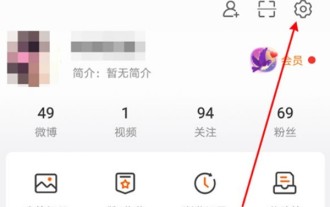 웨이보의 특별한 관심에 대한 실시간 알림 설정 방법_웨이보의 특별한 관심에 대한 실시간 알림 설정 방법
Mar 29, 2024 pm 10:01 PM
웨이보의 특별한 관심에 대한 실시간 알림 설정 방법_웨이보의 특별한 관심에 대한 실시간 알림 설정 방법
Mar 29, 2024 pm 10:01 PM
1. Weibo를 열고 내를 클릭한 후 오른쪽 상단에 있는 설정 옵션을 클릭하세요. 2. 설정을 연 후 내부의 푸시 알림 설정을 찾아서 클릭하세요. 3. 푸시 알림 설정에 들어간 후, Special Interest를 찾아 실시간 알림을 클릭하세요.
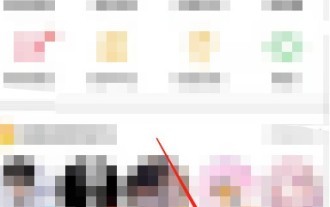 웨이보 차단 해제 방법_웨이보 차단 해제 방법
Mar 30, 2024 am 09:51 AM
웨이보 차단 해제 방법_웨이보 차단 해제 방법
Mar 30, 2024 am 09:51 AM
1. 웨이보 앱 오른쪽 하단의 [내]를 클릭하여 개인 홈페이지에 입장합니다. 2. 그런 다음 오른쪽 상단에 있는 톱니바퀴 아이콘을 클릭하세요. 3. 이때 설정 페이지로 들어가고 여기에서 [블록 설정]을 선택하여 들어갑니다. 4. 차단 설정에서 차단한 친구를 확인하고 탭한 후 팝업 옵션에서 [차단 해제]를 클릭하세요. 5. 또는 웨이보 사용자를 직접 검색하여 차단된 사용자 홈페이지에 진입한 후 오른쪽 상단의 [...]를 클릭하여 블랙리스트를 제거할 수도 있습니다.
 win11 24H2 오른쪽 하단에 있는 평가판 워터마크를 제거하는 방법은 무엇입니까? win11 오른쪽 하단에 있는 평가판 제거 팁
Jun 01, 2024 pm 09:52 PM
win11 24H2 오른쪽 하단에 있는 평가판 워터마크를 제거하는 방법은 무엇입니까? win11 오른쪽 하단에 있는 평가판 제거 팁
Jun 01, 2024 pm 09:52 PM
win1124H2 오른쪽 하단에 있는 평가판 텍스트를 제거하는 방법은 무엇입니까? 시스템을 사용할 때 바탕 화면의 오른쪽 하단에 투명한 워터마크가 표시되는 경우가 있습니다. 그러면 이 투명한 워터마크를 어떻게 제거합니까? 사용자는 타사 소프트웨어를 직접 사용하여 작동할 수 있습니다. 이 사이트에서는 win1124H2 평가판의 워터마크를 제거하는 방법을 사용자에게 주의 깊게 소개합니다. win1124H2 평가판의 워터마크를 제거하려면 UniversalWatermarkDisabler 도구를 다운로드하세요. 실행 후 현재 시스템 버전과 워터마크 상태가 표시됩니다. "상태"에 "설치 준비 완료"가 표시되면 제거할 수 있습니다.
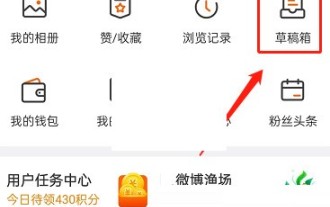 'Weibo' 초안 상자 삭제 방법_'Weibo' 초안 상자 삭제 튜토리얼
Mar 30, 2024 pm 12:46 PM
'Weibo' 초안 상자 삭제 방법_'Weibo' 초안 상자 삭제 튜토리얼
Mar 30, 2024 pm 12:46 PM
1. 먼저 웨이보를 열고 내를 클릭한 후 초안 상자를 클릭하세요. 2. 그런 다음 초안을 길게 누르고 클릭하여 초안 상자를 지우거나 초안을 삭제합니다. 3. 마지막으로 확인을 클릭하세요.
 이미지 품질을 압축하지 않고 웨이보에 동영상을 게시하는 방법_화질을 압축하지 않고 웨이보에 동영상을 게시하는 방법
Mar 30, 2024 pm 12:26 PM
이미지 품질을 압축하지 않고 웨이보에 동영상을 게시하는 방법_화질을 압축하지 않고 웨이보에 동영상을 게시하는 방법
Mar 30, 2024 pm 12:26 PM
1. 먼저 휴대폰에서 웨이보를 열고 오른쪽 하단의 [나]를 클릭하세요(그림 참조). 2. 그런 다음 오른쪽 상단에 있는 [기어]를 클릭하여 설정을 엽니다(그림 참조). 3. 그런 다음 [일반 설정]을 찾아 엽니다(그림 참조). 4. 그런 다음 [동영상 팔로우] 옵션을 입력하세요(그림 참조). 5. 그런 다음 [동영상 업로드 해상도] 설정을 엽니다(그림 참조). 6. 마지막으로 [원본 화질]을 선택하여 압축을 방지합니다(그림 참조).
 웨이보 라이브 모드 끄는 방법_웨이보 라이브 모드 끄는 방법
Mar 30, 2024 am 10:16 AM
웨이보 라이브 모드 끄는 방법_웨이보 라이브 모드 끄는 방법
Mar 30, 2024 am 10:16 AM
1. 먼저 웨이보를 열고 검색을 클릭한 후 더 많은 인기 검색어를 클릭하세요. 2. 그런 다음 입력할 핫 검색을 선택하세요. 3. 그런 다음 핫서치 댓글 라이브 모드로 들어가서 오른쪽 상단에 있는 표준 버전을 찾아서 클릭하세요. 4. 마지막으로 핫서치 표준댓글 영역으로 돌아갈 수 있습니다. 계속해서 라이브 댓글 영역을 보시려면 오른쪽 상단의 라이브 버전을 클릭하세요. 참고: 실시간 댓글이 많은 경우에만 자동으로 라이브 모드로 전환됩니다. 일부 핫 검색은 자동으로 라이브 모드로 전환됩니다. 일반적으로 핫 검색은 표준 모드입니다.
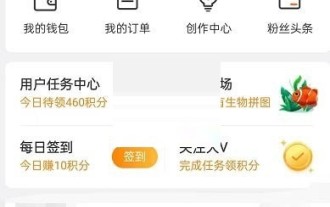 웨이보 동영상 커버 변경 방법_웨이보 동영상 커버 변경 방법
Mar 29, 2024 pm 10:31 PM
웨이보 동영상 커버 변경 방법_웨이보 동영상 커버 변경 방법
Mar 29, 2024 pm 10:31 PM
1. 먼저 웨이보를 열고 내를 클릭한 후 아바타를 클릭하고 개인 홈페이지에 들어갑니다. 2. 그런 다음 배경 이미지를 클릭하세요. 3. 그런 다음 클릭하여 비디오 커버를 변경하세요. 4. 마지막으로 앨범에서 동영상을 선택하고 다음을 클릭한 후 게시하고 업로드합니다.




